 点击上方蓝字关注我们
点击上方蓝字关注我们
今天小编继续为大家介绍S/4 HANA Cloud中表单的相关操作,上篇文章中我们介绍了Cloud中修改表单模板的整体流程S4HC这样的表单操作,你知道吗?,今天我们介绍一个专门修改表单的软件:Adobe LiveCycle Designer
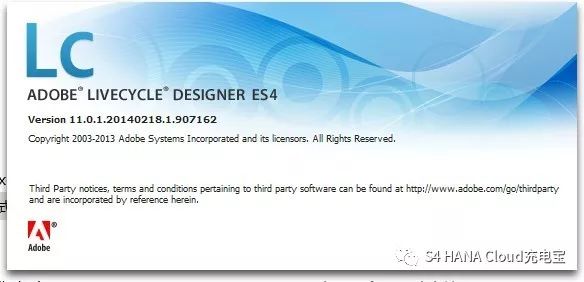 那么这个软件怎么下载呢?
那么这个软件怎么下载呢?
这个软件在系统中是可以下载到的,我们在系统中通过搜索“安装附加软件”进入APP,即可下载,如图:
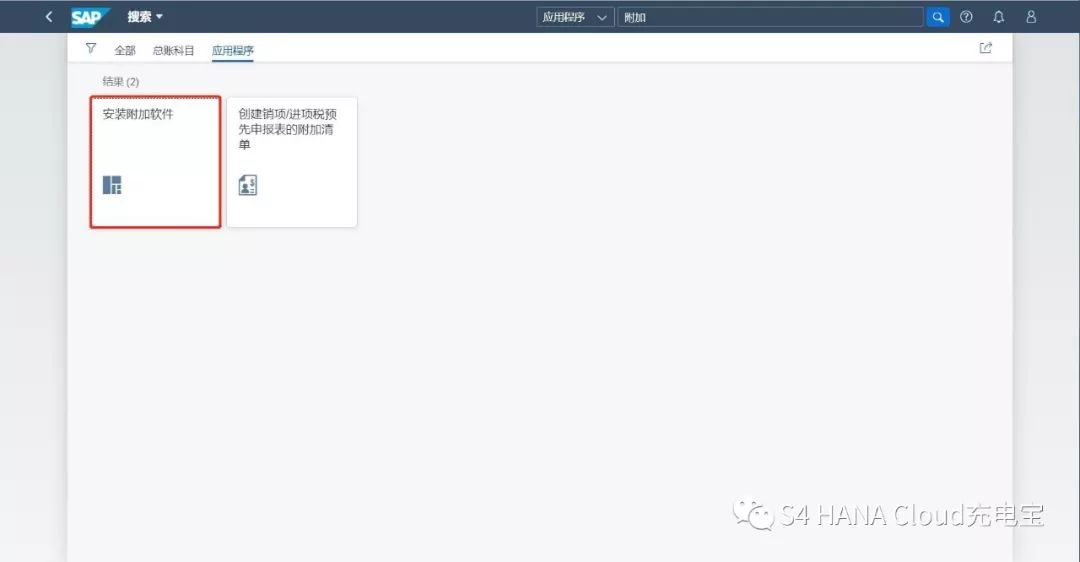
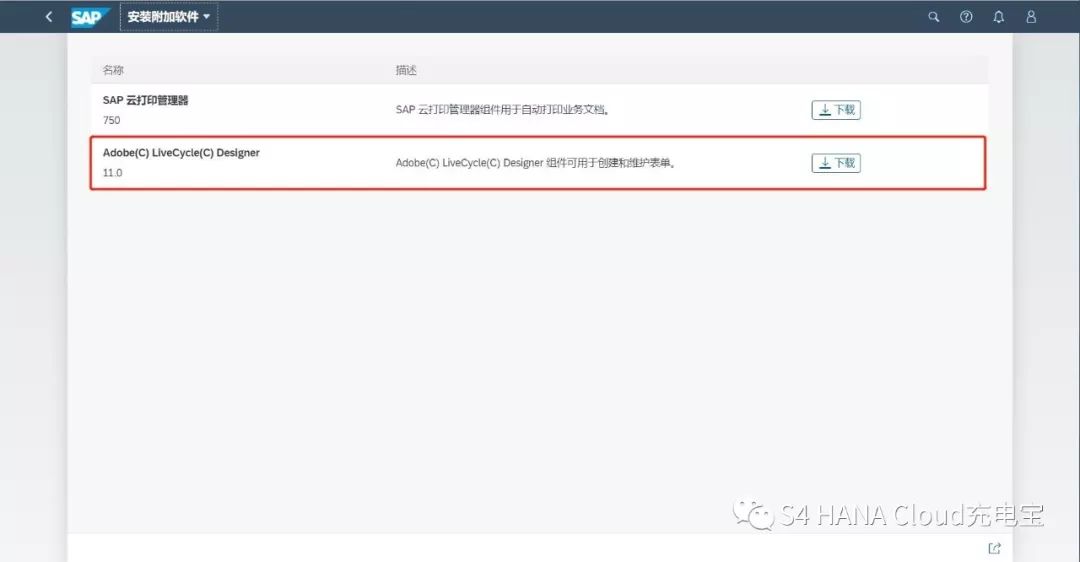
注意:要想下载软件需要使用有权限的账号并非每个账号都可下载。点击下载后会跳转到相关网站。
在修改表单时大家还可以安装一个软件(Adobe Acrobat DC),这个软件可以帮助大家更好的操作(操作中具体讲解)。
在上篇文章中我们提到了,在维护表单模板APP中下载的文件,其中一个是数据文件,可以在Adobe LiveCycle Designer 软件中直接使用。
今天我们以以另一种方式从前台APP中获取数据文件,此文件可以绑定在表单文件中,达到实时预览的作用。同样今天的分享以生产订单为例:

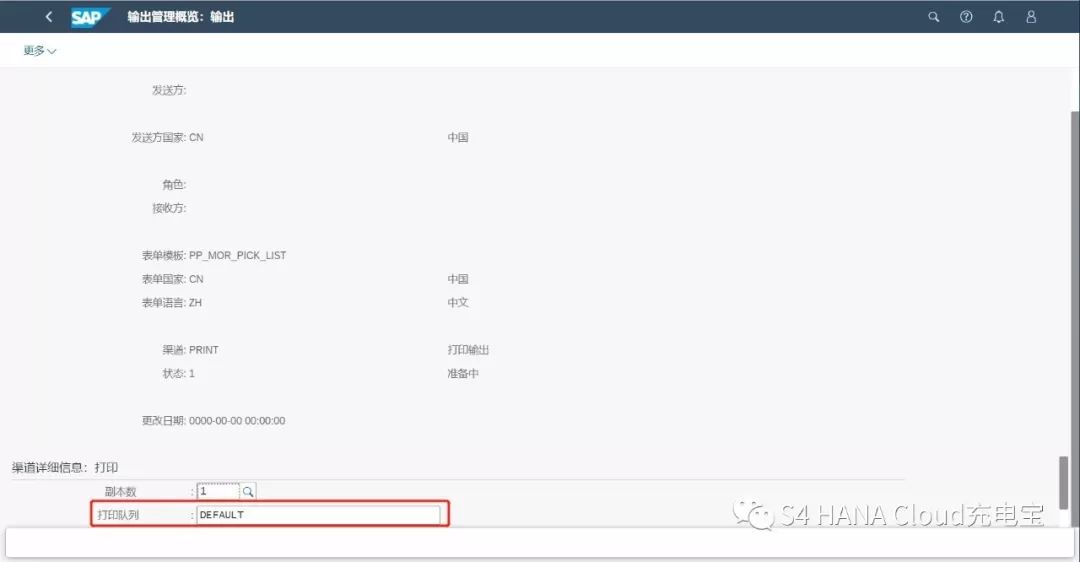
在显示详细信息中,我们可以看到默认的打印列队是:DEFAULT。同时在显示PDF的界面是表单模板,如图:
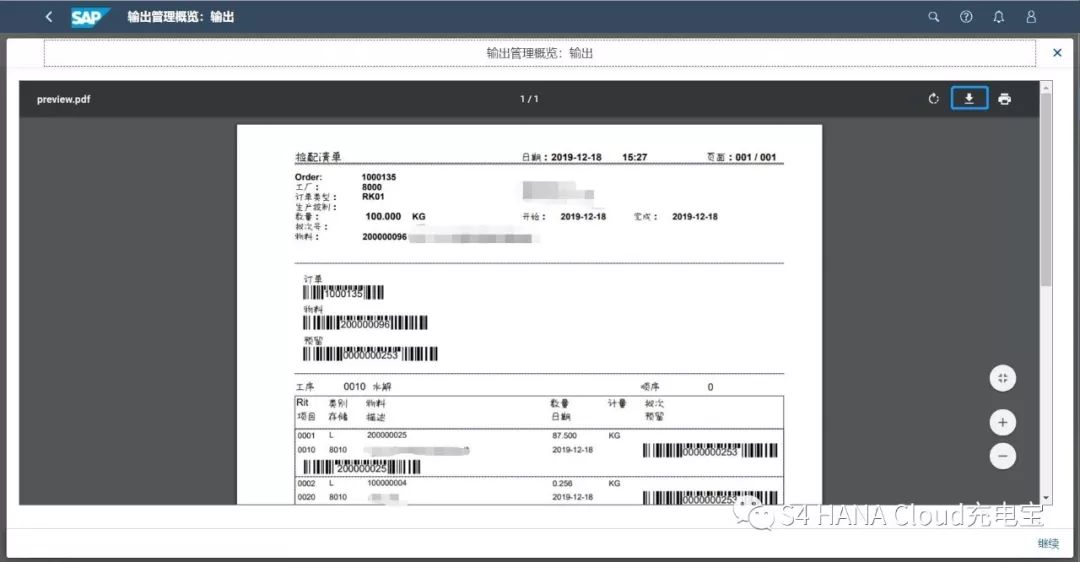
那么我们如何将这个PFD文件转换为代码形式的数据文件呢?
首先我们在显示详细信息界面将打印列队修改为:#&&DOWNLOAD_FORM_DATA_XML&,
然后我们在返回显示PDF界面,我们就会发现出现了代码数据文件,如下图:
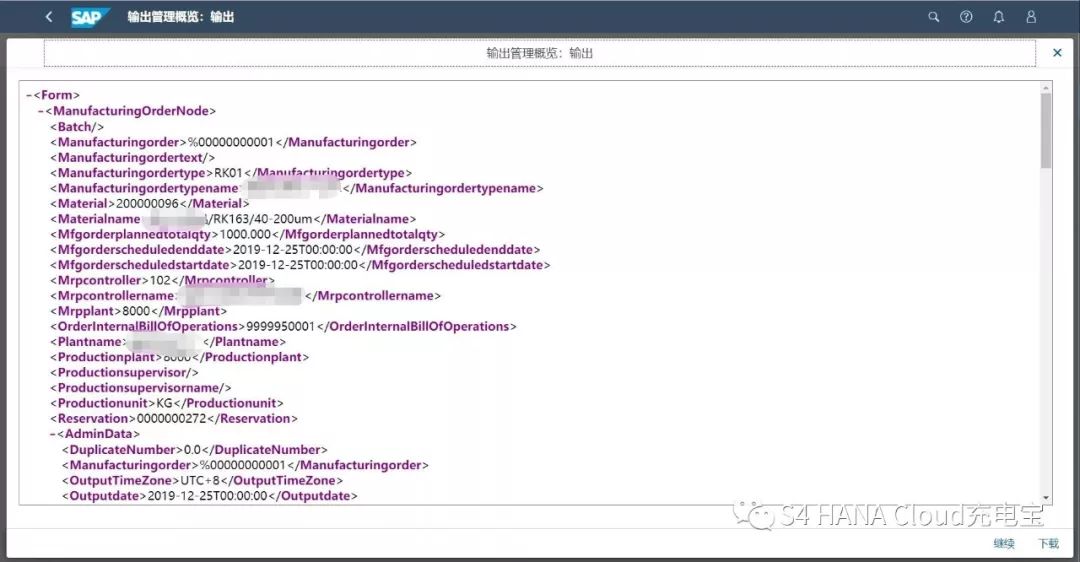
我们点击下载,会下载下来一个TXT文本格式的文件,我们要是想要使用它需要将其文件类型修改为XML格式(直接修改文件后缀名即可)。
将数据文件准备好之后,我们需要把这个数据文件绑定你所需要修改的表单模板上。
首先打开我们从系统中下载下来的表单模板文件(XDP文件类型):
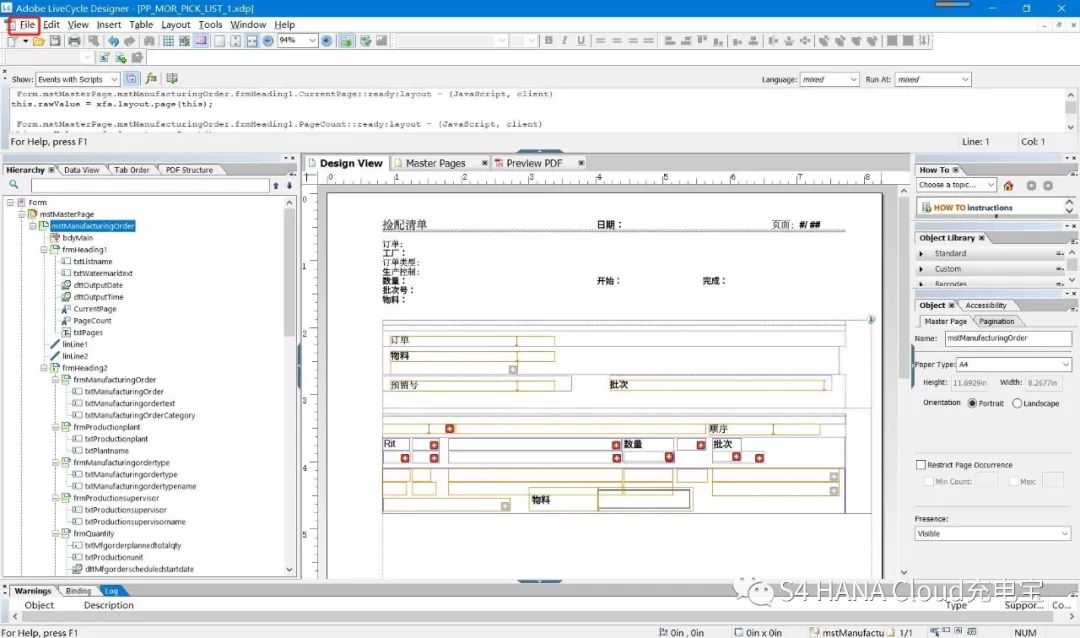
点击左上角的File按钮找到Form Properties(这个软件不好截图,大家自己找一下),点击进入绑定页面:
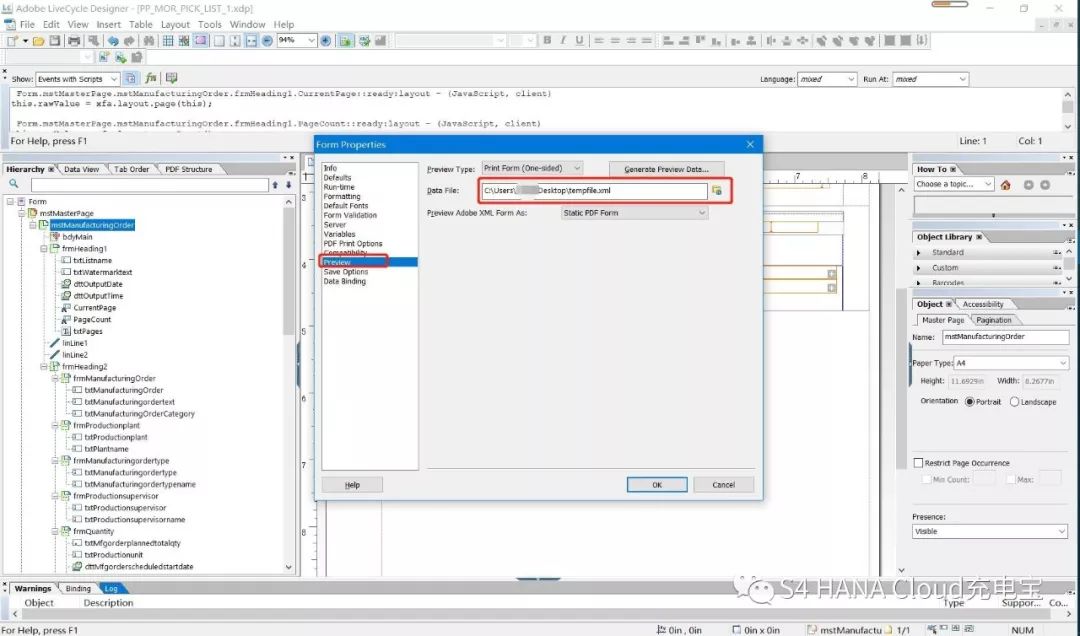
我们将刚才下载的数据文件绑定到该表单模板中(文件类型必须为XML格式的)
将数据文件绑定之后我们就可以,通过预览查看现有的表单模板,可以边修改边查看,比较方便。
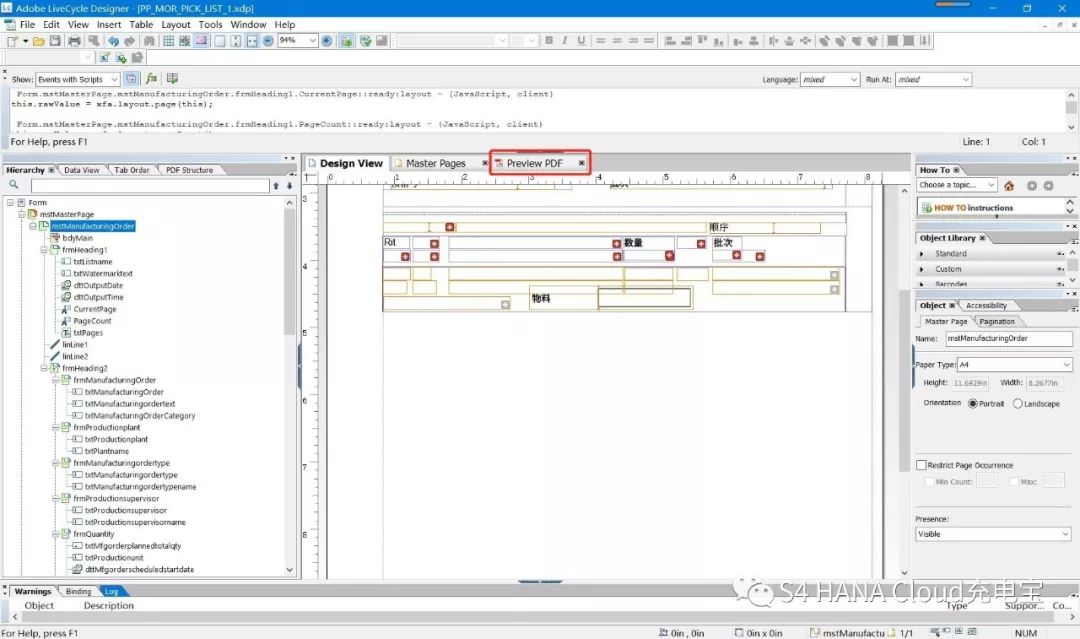
我们通过点击Preview PDF预览生产订单标准模板中的信息,如下图:
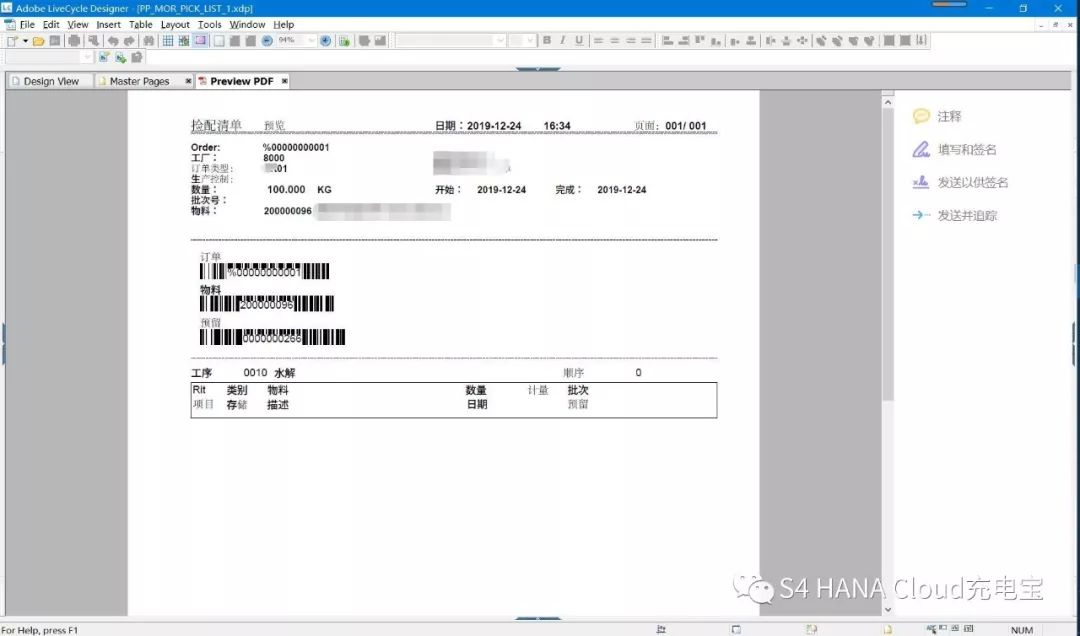
在这里我解释一下,为什么非要从前台生产订单页面下载数据文件绑定表单模板,而不可以直接用 维护表单模板 APP中下载下来的数据文件。
从系统维护表单模板APP中下载的数据文件,即为XSD文件类型的文件只是系统中标准的表单模板是不存在任何的订单信息的。而我们从前台生产订单APP的输出管理中下载的文件(TXT转XML)的文件是关联生产订单的相关信息的,只有这两者相结合,才能在修改表单模板的过程中达到一边修改一边预览观看的效果。
再提醒一下,要想用PDF在Adobe LiveCycle Designer中查看,你的电脑上必须要安装Adobe Acrobat DC软件。
在准备工作做完之后,我们就可以着手开始修改工作了,如图:
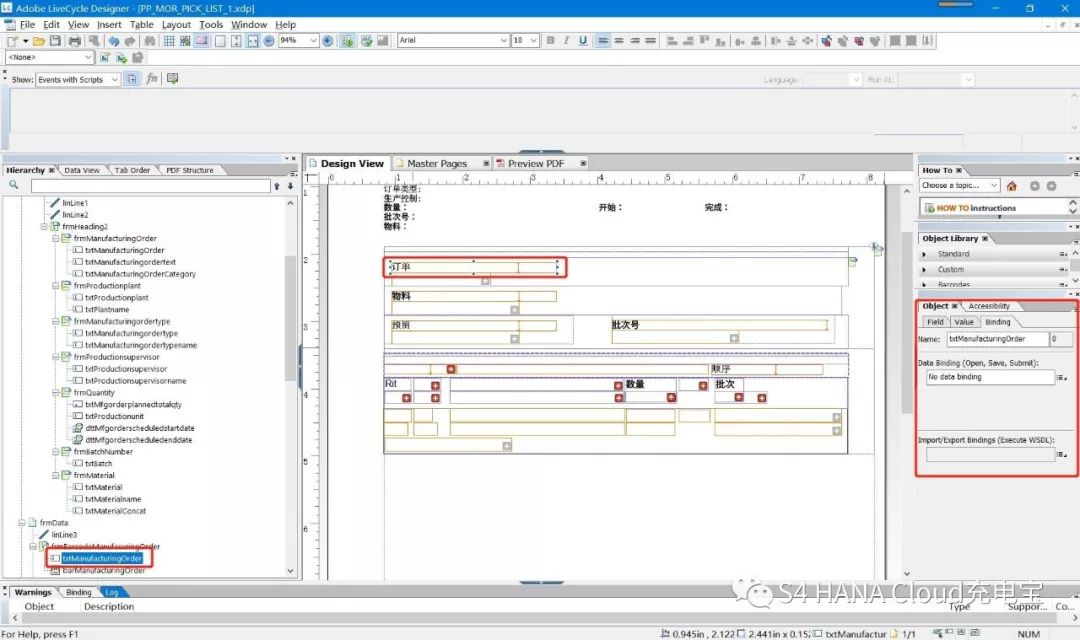
在表单模板中每一个表单上显示的字段都会有对应的数据源,如图左侧红框内,可以点击选择,同时想要修改某一字段,可在右边标红方框内进行修改。
在这中间最重要的就是无论你是修改或者新增字段时都要找到对应的数据源,我们批次号为例:
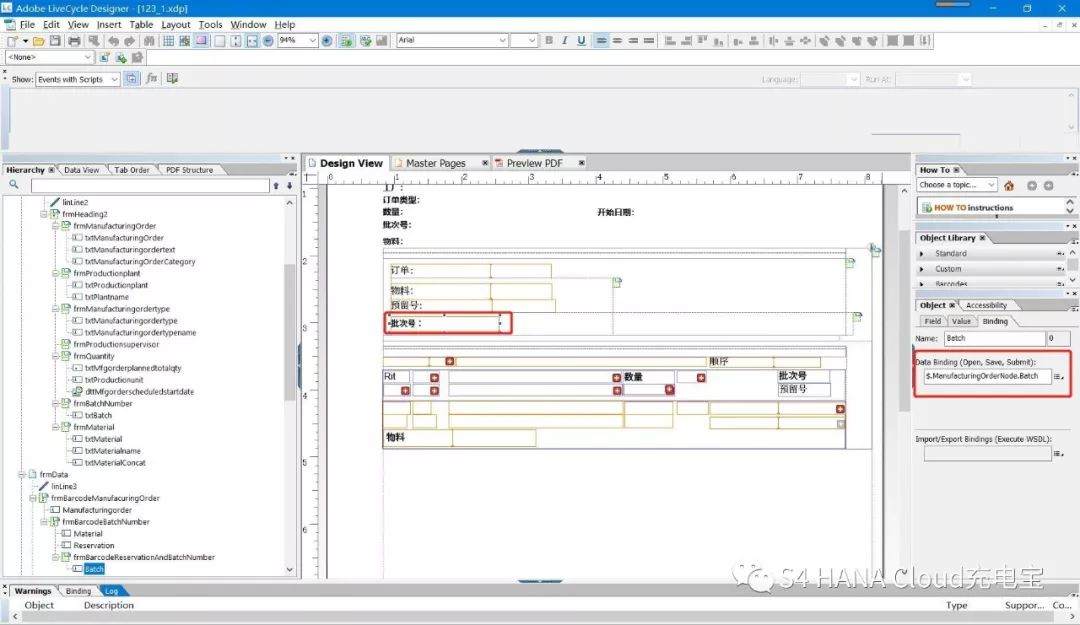
我们在Design View(设计)界面选中批次号选项,在右侧Binding 界面下的Data Binding字段中显示的便是批次号的数据来源,如果我们想要新建批次号相关的信息,需要记住这个数据来源,或者自己通过选择找到数据来源,不然即使你添加了批次字段也显示不出来,就是说不管是新建还是修改表单都需要注意数据源。
那么在新建的表单中我们如何去关联数据源,并进行设计呢?
----- -----
-----
今天小编的分享就到这里了,
下篇文章中我们继续介绍新建表单的相关操作。
记得持续关注呦。
 喜欢就点关注吧!
喜欢就点关注吧!






















 577
577

 被折叠的 条评论
为什么被折叠?
被折叠的 条评论
为什么被折叠?








